
Je me souviens il y a environ deux décennies, lorsque mon frère a acheté son premier PC, à quel point il était important de gérer la mémoire de stockage. Mon frère m'a dit que 2.4 Go étaient suffisamment d'espace pour stocker à peu près tout, tant que nous ne remplissions pas le disque dur avec des films ou des fichiers audio. Les ordinateurs d'aujourd'hui sont équipés d'un énorme disque dur, mais la bonne chose à propos de Linux est qu'il fonctionne décemment sur des ordinateurs plus modestes. Que pouvons-nous faire si le disque dur de notre PC est presque plein et que nous voulons découvrir la taille des applications dans Ubuntu?
Dans cet article, nous allons vous montrer quelques façons de le savoir, la première étant la plus simple et la plus intuitive. Spoiler Alert: pour ce faire, nous devrons utiliser le gestionnaire de paquets Synaptique, l'une des applications que j'installe habituellement dès que je lance une distribution basée sur Ubuntu pour la première fois.
Découvrez la taille des applications avec Synaptic
Si ma mémoire est bonne, ce qui est probable, Synaptic a été installé par défaut dans les versions d'Ubuntu qui étaient disponibles il y a de nombreuses années. La vérité est qu'au moins maintenant il ne vient pas installé, la première étape de cette première méthode consiste donc à installer l'un des gestionnaires de paquets les plus connus disponibles pour Linux. Afin de ne pas confondre, nous vous expliquons les étapes à suivre:
- Si nous ne l'avons pas installé, nous ouvrons un terminal et tapons la commande suivante:
sudo apt install synaptic
- Lorsque l'installation est terminée, nous ouvrons Synaptic.
- Il nous demandera le mot de passe, sinon nous ne pourrons pas apporter de modifications. Nous mettons.
- Maintenant, nous allons dans Paramètres / Préférences (oui, le deuxième mot est en anglais, au moins au moment de la rédaction de ces lignes).
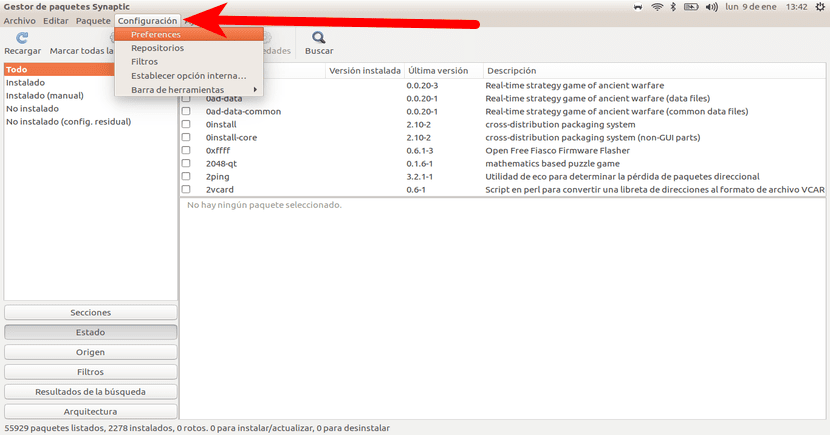
- Dans la fenêtre qui s'ouvre, on clique sur «Colonnes et types».
- Ensuite, nous marquons les cases «Taille» et «Taille de téléchargement» et cliquons sur OK.
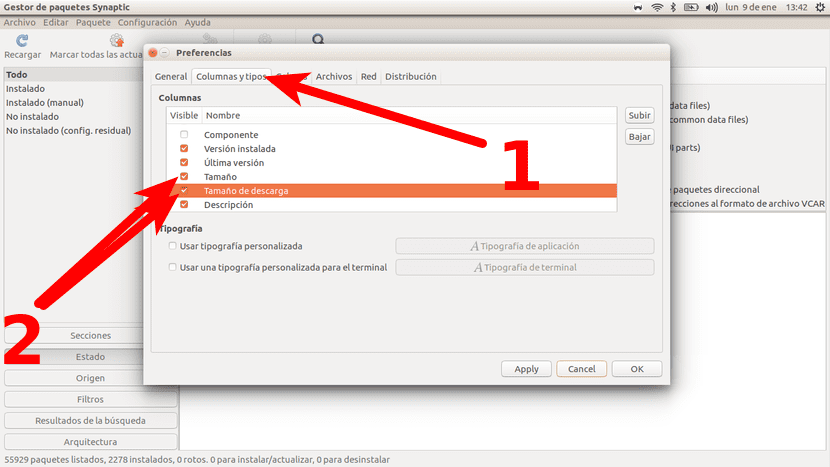
- Après avoir coché les cases, nous retournons à l'écran principal de Synaptic et cliquons sur «Statut».
- Enfin, pour voir la taille des applications installées, nous cliquons sur «Installé» et, à droite, nous pouvons voir combien pèse chaque application, les programmes et autres types de logiciels que nous avons installés sur notre PC avec Ubuntu ou tout autre distribution basée sur le système d'exploitation de Canonical.
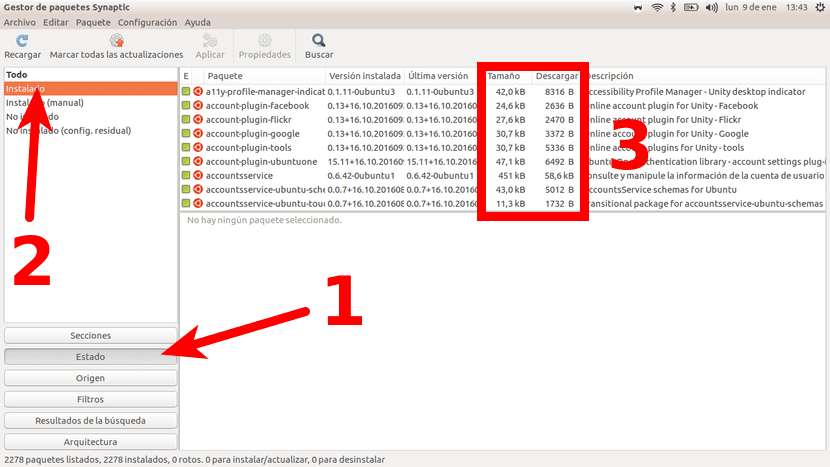
Découvrez la taille des applications avec le terminal
Personnellement, puisque la méthode précédente existe, je n'utiliserais plus celle-ci, mais je l'ajoute aussi pour les amateurs de terminaux. La commande pour voir la taille des applications installées serait la suivante:
sudo dpkg-query -Wf '${Installed-size}\t${Package}\n' | column -t
Cela nous montrera tout ce que nous avons installé. La fin de ce qui est montré dans mon cas ressemblerait à ceci:
48 xserver-xorg-video-tout
164 xserver-xorg-vidéo-amdgpu
44 xserver-xorg-vidéo-ati
47 xserver-xorg-vidéo-fbdev
3195 xserver-xorg-vidéo-intel
266 xserver-xorg-video-nouveau
198 xserver-xorg-vidéo-qxl
504 xserver-xorg-vidéo-radeon
50 xserver-xorg-vidéo-vesa
199 xserver-xorg-vidéo-vmware
1844 xterme
59 xul-ext-ubufox
388 xz-utils
2020 japper
1530 jappement xsl
438 cœur de l'air du temps
155 Zeitgeist-Datahub
160 zénité
988 zenity-commun
573 zip
156 zlib1g
155 zlib1g
Le mauvais ou l'un des mauvais aspects de cette méthode est que le la taille est affichée en kilo-octets (Ko), que le programme ne soit que de quelques kilo-octets, de nombreux Mo ou Go. À ce stade, ce que nous devons faire si nous voyons plusieurs milliers ou millions de kilo-octets à gauche du nom de l'application est de convertir en Mo ou toute autre unité qui nous intéresse. À mon avis, si vous avez besoin de plus d'informations sur la conversion, la méthode du terminal n'est pas la plus appropriée pour vous. Mais, si vous préférez toujours cette méthode, vous avez plus d'informations sur les kilo-octets dans le Wikipédia.
Comme je l'ai déjà dit, je Je préfère la méthode Synaptic car elle est beaucoup plus simple en tout. De plus, nous avons également la possibilité d'effectuer une recherche et de trouver le poids d'une application spécifique, le tout avec l'interface graphique du gestionnaire de paquets. Dans tous les cas, dans cet article, nous avons fourni deux façons différentes de le savoir, l'une avec une interface utilisateur et l'autre depuis le terminal. Qui préfère?
Est-il correct de dire "combien pèse-tu?" se référant à la taille d'une application?
Bonjour, virtualisé. J'ai toujours entendu et lu les deux mots. «Taille» ou «Poids» sont deux mots qui devraient être utilisés pour mesurer quelque chose de physique et le logiciel ne l'est pas. Partant de cette base, je crois que les deux mots peuvent être utilisés sans problème.
En effectuant une recherche, regardez: https://www.google.es/search?q=cuanto+pesa+una+aplicaci%C3%B3n&source=lnms&sa=X&ved=0ahUKEwip1O68orXRAhXIthQKHZkQABYQ_AUIBygA&biw=1366&bih=641&dpr=1
Salutations.
les images sont corrompues.